Conecte-se ao Amazon DocumentDB a partir do Tableau Desktop
Tópicos
Adicionar o driver JDBC do Amazon DocumentDB
Para se conectar ao Amazon DocumentDB a partir do Tableau Desktop, você deve fazer o download e instalar o driver JDBC do Amazon DocumentDB e o conector DocumentDB Tableau.
-
Faça o download do arquivo JAR do driver JDBC do Amazon DocumentDB no repositório do driver JDBC do Amazon DocumentDB
e copie-o em um desses diretórios de acordo com seu sistema operacional: -
Windows -
C:\Program Files\Tableau\Drivers -
MacOS -
~/Library/Tableau/Drivers
-
-
Faça o download do conector do DocumentDB Tableau (um arquivo TACO) no site Tableau Exchange
e copie-o para o seu diretório My Tableau Repository/Connectors. -
Windows -
C:\Users\[user]\Documents\My Tableau Repository\Connectors -
MacOS -
/Users/[user]/Documents/My Tableau Repository/Connectors
-
Para obter informações, consulte a Documentação do Tableau
nota
Se você estiver usando certificados CA mais recentes, certifique-se de atualizar seu driver JDBC para a versão v1.4.5 (disponível neste repositório do GitHub AWS
Conectar-se ao Amazon DocumentDB usando o Tableau - Túnel SSH
Para se conectar ao Tableau a partir de uma máquina cliente fora da VPC do seu cluster do DocumentDB, você deve configurar um túnel SSH antes de seguir as etapas abaixo:
-
Inicie a aplicação Tableau Desktop.
-
Navegue até Connect > To A Server > More.
-
Escolha Amazon DocumentDB da Amazon Web Services em Conectores instalados.
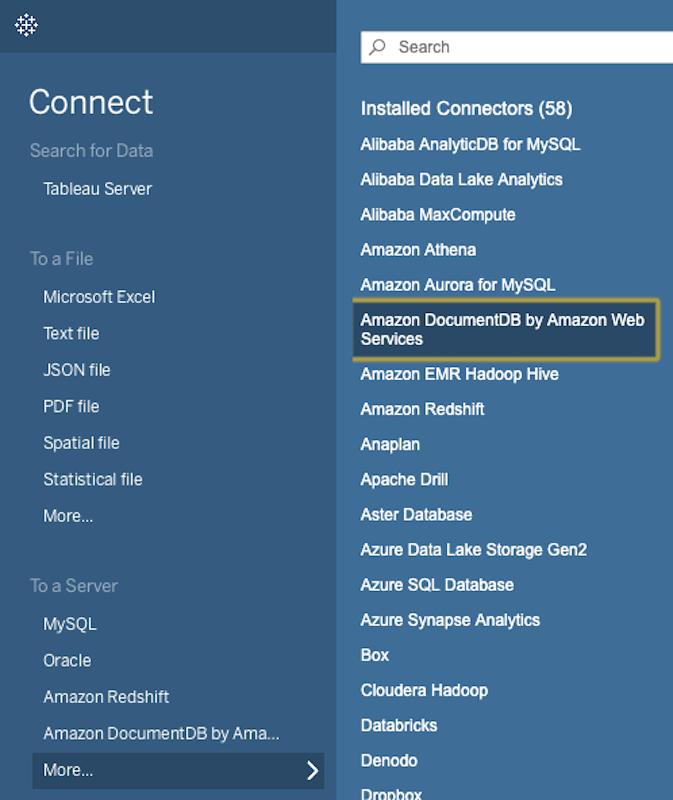
Conectar-se ao Amazon DocumentDB usando o Tableau - Túnel SSH externo
-
Insira os parâmetros de conexão necessários Nome do host, porta, banco de dados, nome de usuário e senha. Os parâmetros de conexão no exemplo abaixo são equivalentes à cadeia de conexão JDBC:
jdbc:documentdb://localhost:27019/test? tls=true&tlsAllowInvalidHostnames=true&scanMethod=random&scanLimit=1000&loginTimeoutSec=0&readPreference=primary&retryReads=true&schemaName=_defaultcom os parâmetros de nome de usuário e senha passados separadamente em uma coleção de propriedades. Para obter mais informações sobre os parâmetros da cadeia de conexão, consulte a documentação do github do driver JDBC do Amazon DocumentDB. 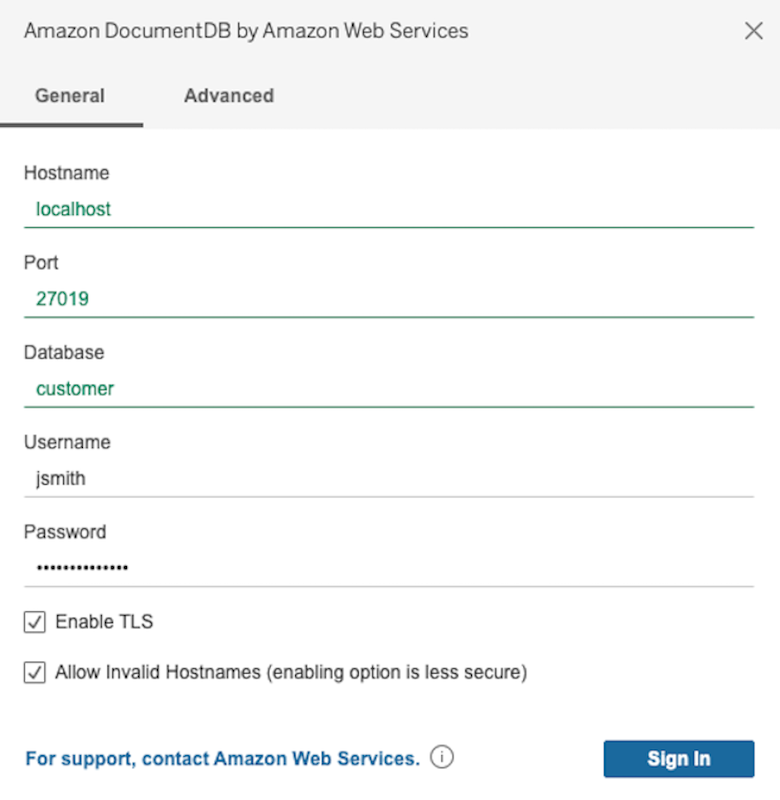
-
(Opcional) Opções mais avançadas podem ser encontradas na guia Avançado.
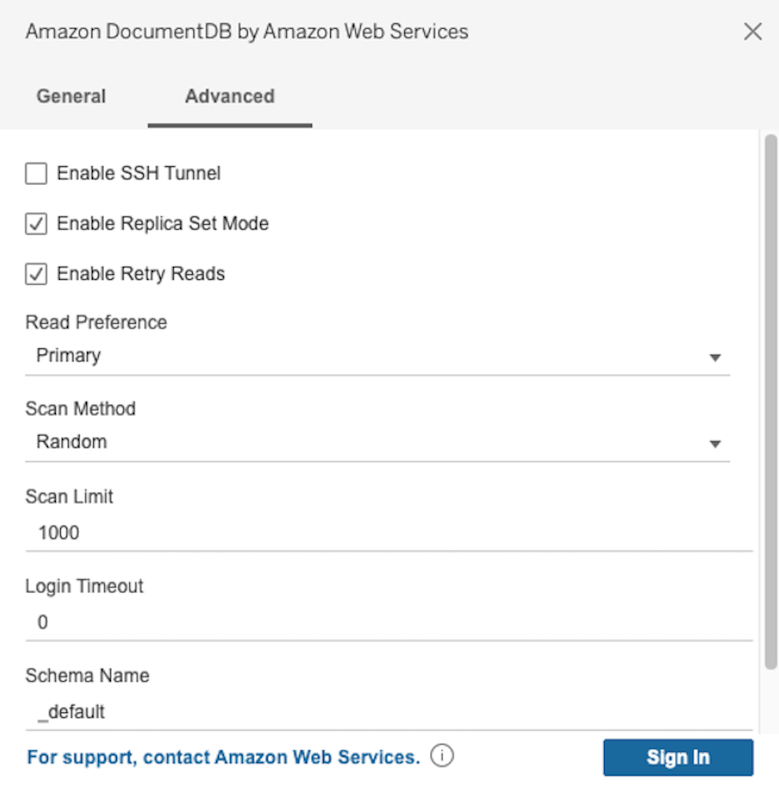
-
Escolha Logon.
Conectar-se ao Amazon DocumentDB usando o Tableau - Túnel SSH interno
nota
Se você preferir não configurar o túnel SSH usando um terminal, você pode usar a GUI do Tableau para especificar os detalhes da sua instância EC2, que o driver JDBC usará inerentemente para criar um túnel SSH.
-
Na guia Avançado, escolha a opção Ativar túnel SSH para revisar outras propriedades.
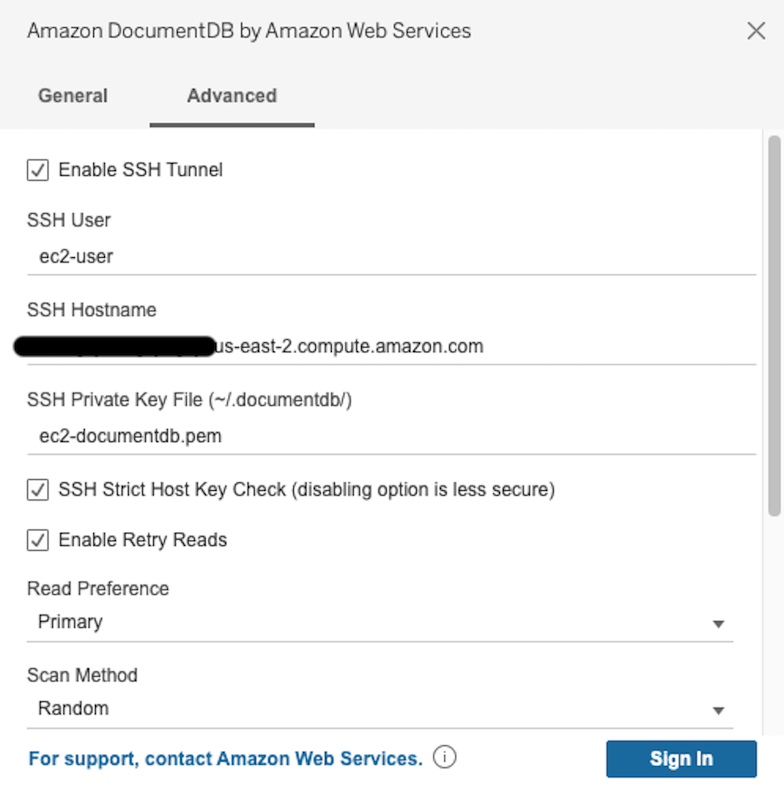
-
Insira o usuário SSH, o nome do host SSH e o arquivo de chave privada SSH.
-
(Opcional) É possível desativar a opção SSH Strict Host Key Check, que ignora a verificação da chave do host em relação a um arquivo host conhecido.
nota
Desativar essa opção é menos seguro, pois pode levar a um ataque intermediário.

-
Insira os parâmetros necessários; Nome do host, porta, banco de dados, nome de usuário e senha.
nota
Certifique-se de usar o endpoint do cluster DocumentDB e não o localhost ao usar a opção de túnel SSH interno.
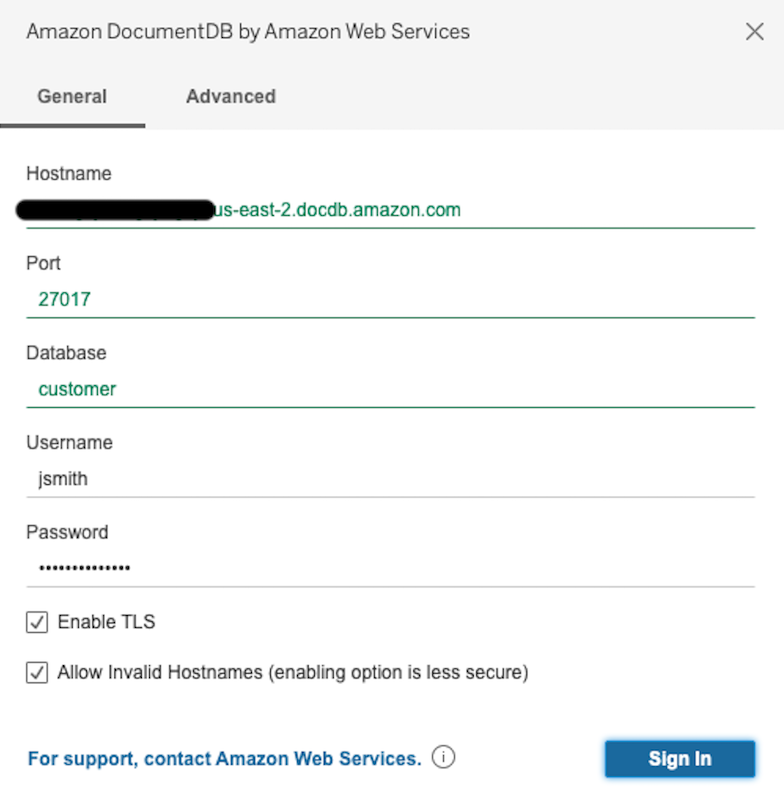
-
Selecione Fazer login.